随着时代的发展,U盘装系统,光盘装系统等方法已经逐渐走下历史的舞台。越来越多的用户选择使用一键重装系统的方法来进行电脑系统重装。系统之家一键重装工具就是一款非常出色的电脑系统重装工具,支持一键重装系统xp、一键重装系统win7、一键重装系统win8等。下面小编就给您带来一键安装win8系统教程。
一键安装win8系统步骤:
1.在系统之家一键重装大师官网下载最新版本的系统之家一键重装工具,一键重装Win8 系统步骤当然少不了下载工具啦。
系统之家一键重装下载地址:http://www.kkzj.com/
2.运行系统之家一键重装大师,在软件主界面选择Win8系统,在进入系统时软件会智能匹配最佳系统推荐给用户,如果用户不喜欢或者有其他需求当然也可以自己选择喜欢的系统。
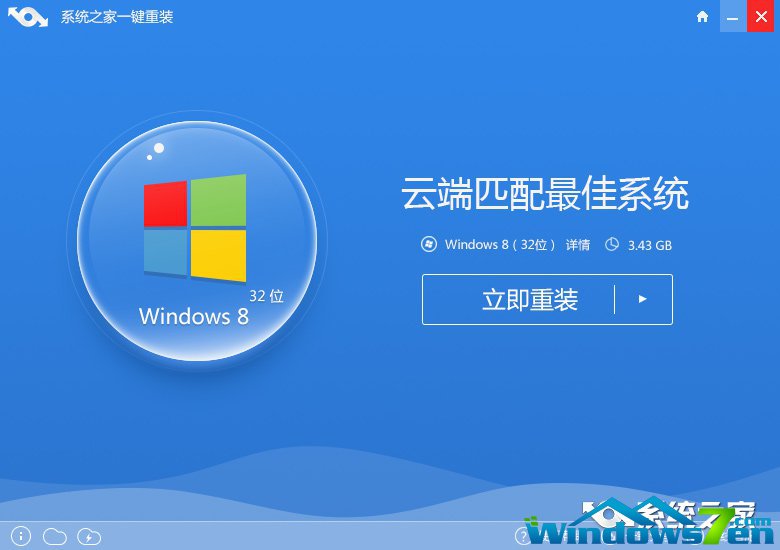
系统之家一键重装win8专业版图文教程图1
3.选择好系统后,系统之家一键重装大师会自动下载系统文件,软件内置高速下载内核,提供最高十几M每秒的瞬时下载速度,具体情况还要看用户的网络环境。
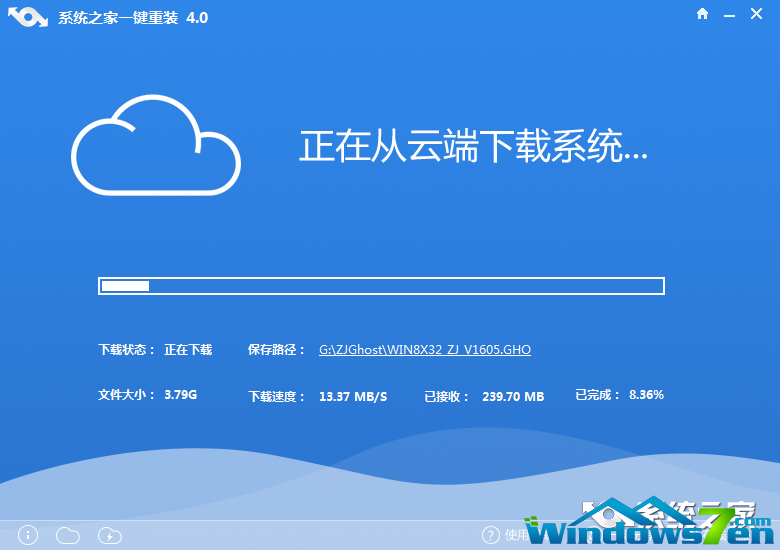
系统之家一键重装win8专业版图文教程图2
4.下载好系统后,软件会自动重ac启电脑进入一键重装Win8系统过程,期间用户无需任何操作,只需待系统重装完毕就可以进入全新的Win8系统了。

系统之家一键重装win8专业版图文教程图3
温馨提醒:
1.如果您是GPT+UEFI的分区形势,您只能安装64位的操作系统。
2.进行一键电脑系统重装之前,请关闭杀毒软件,避免因杀毒拦截造成的安装不成功情况。
3.电脑的分区必须要有2个,如果只有一个分区是无法进行安装的。
以上就是系统之家一键重装系统的方法和注意事项,希望大家喜欢。
Copyright ©2018-2023 www.958358.com 粤ICP备19111771号-7 增值电信业务经营许可证 粤B2-20231006